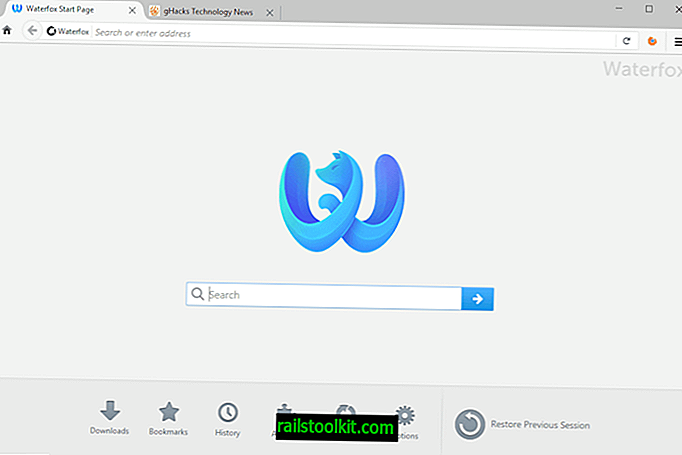E-posta istemcisi Thunderbird, e-posta istemcisindeki hesapların sırasını doğrudan sıralama seçeneklerinden yoksundur. Örneğin, müşterinin ana bölmesindeki hesapları sürükleyip bırakarak yeniden sıralamak mümkün değildir.
Geçmişte hesapları ve klasörleri yeniden sıralamanıza izin veren eklentileri ele aldık, ancak bunun yerine kullanabileceğiniz manuel bir yöntem de var.
Bunun temel avantajı, bunun için bir eklentiye güvenmek zorunda olmamanız, bunun karmaşık bir süreç olması dezavantajıdır.
Aşağıdaki talimatlar Thunderbird'deki e-posta hesaplarını, programın kenar çubuğunda istenen sırayla düzenlenmesi için yeniden sıralamanıza yardımcı olur.
Güncelleme : Aşağıda açıklanan yeniden sıralamanın Thunderbird'ün son sürümlerinde artık çalışmadığı görülüyor. Thunderbird kullanıcıları, e-posta istemcisi için Thunderbird'deki herhangi bir posta hesabını veya klasörü manuel olarak sıralamanıza izin veren bir uzantı olan El İle Sıralama Klasörlerini indirebilir ve yükleyebilir.
Yapmanız gereken ilk şey gelişmiş yapılandırma düzenleyicisini açmak. Bu, Thunderbird tercihlerini açmak için Araçlar> Seçenekler'i tıklatarak yapılır. Pencere açıldığında, Advanced> General'e geçin ve açılan sayfada görüntülenen Config Editor düğmesine tıklayın.

About: config penceresi açıldığında, arayüzde mail.accountmanager.accounts dosyasını arayın. Tercihin değeri, tüm hesapları ve Thunderbird'ün kenar çubuğunda görüntülendikleri sıralarını listeler.
Bu yararlı olsa da, yalnızca hesap1, hesap2 vb. Bu hesaplar tarafından kullanılan gerçek hesap adları veya sunucular değil, değer olarak gösterilir.
Yalnızca birkaç hesabınız varsa, siparişi değiştirmek için hemen yeniden sipariş verebilirsiniz, ancak birkaç taneden fazlasına sahipseniz, bu işe yaramayabilir.
Hesaplar, en eskiden en yeniye doğru listelenmiştir, bu da onları yeniden düzenlemek için yardımcı olabilir.
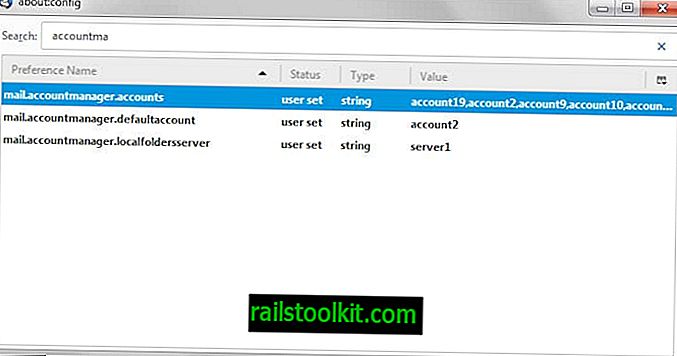
Tek tek hesapları tanımlamak için ek aramalar yapabilirsiniz. Bunu yapmanın bir yolu hesap numarasını aramaktır, örneğin arama seçeneğini kullanarak hesap. Bu, sunucunun kimliğini hemen göstermeyebilir, ancak kullanabileceğiniz ek ipuçlarını gösterebilir.
Örneğin, Thunderbird test sistemindeki account19 araması, id3 ve server3 ile bağlantılı olduğunu ortaya koydu.
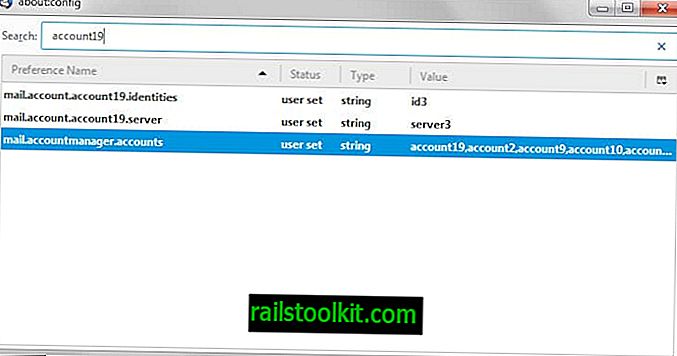
Daha sonra aynı arayüzde bir sunucu3 araması, sunucu ana makine adı da dahil olmak üzere o sunucu için yapılandırma bilgisini ortaya çıkardı (bu durumda imap.googlemail.com).
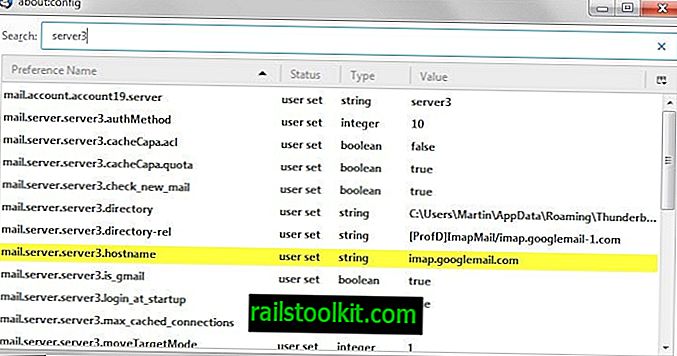
Ana bilgisayar adı, Thunderbird'e tek bir sağlayıcı kullanarak birden fazla e-posta hesabı eklediğiniz için bir hesabı tanımlamaya yeterli olmayabilir.
Sayfadaki "ad" tercihini bulun, örneğin hesabın kullanıcı adını değer olarak listeleyen mail.server.server3.name. Bu çoğu zaman bir e-posta adresi olduğundan, onu hesap numarasına bağlayabilirsiniz.
Hesapları belirledikten sonra, mail.accountmanager.accounts sayfasına geri dönün ve tercihi çift tıklayın.
Hesapları yeniden düzenlemek için, hesap numaralarını seçin, örneğin hesap19, başka bir konuma. Her hesaptan sonra ", " olduğundan, ancak listedeki son hesaptan sonra olmadığından emin olun.
account19, account2, account9, hesabı10, account11, account20
Değeri değiştirdikten sonra pencereyi kapatın ve Thunderbird e-posta istemcisini yeniden başlatın. Değişikliklerin arayüze yansıdığından emin olun. Değilse, adımlarınızı takip edin ve hesapları doğru tanımladığınızdan emin olun.